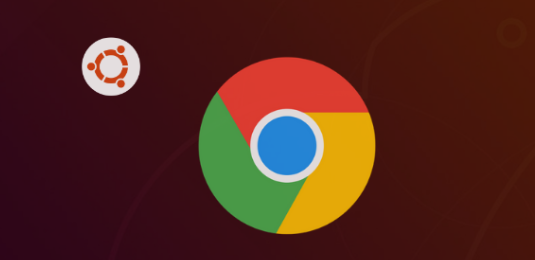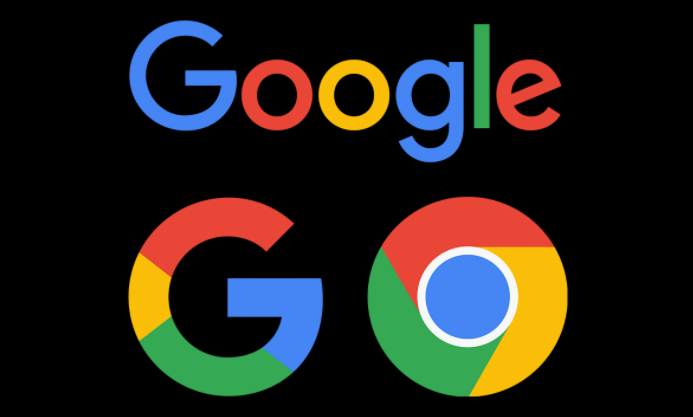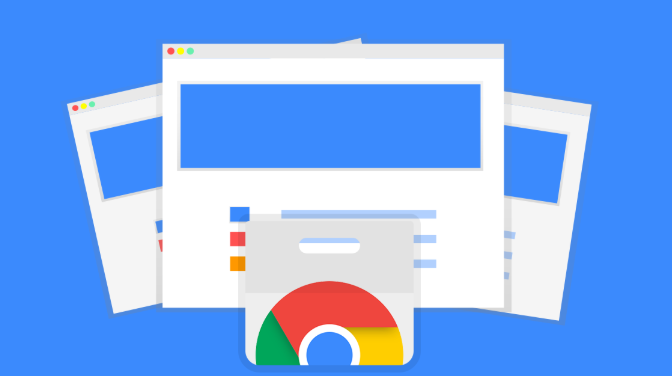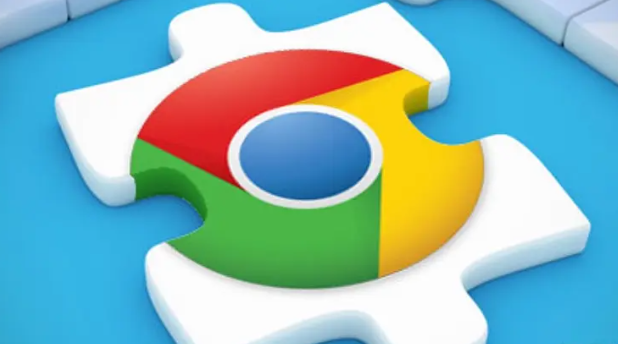当前位置:
首页 >
Chrome浏览器下载后自动打开如何关闭该功能
Chrome浏览器下载后自动打开如何关闭该功能
时间:2025年07月20日
来源: 谷歌浏览器官网
详情介绍
1. 取消勾选“总是打开此类文件”选项:在下载文件时,当出现下载提示框,务必取消勾选“总是打开此类文件”的选项。这样,此次下载的文件便不会自动打开,且后续同类型文件下载时也不会自动打开。若之前已勾选该选项,可尝试重新下载一个同类型的较大文件,在下载过程中点击向上的小箭头图标,取消勾选“总是打开这种类型的文件”。
2. 在设置中清除自动打开设置:在浏览器地址栏内输入“chrome://settings/”,打开Chrome的设置页面。向下滚动至“显示高级设置...”并点击进入,随后在“下载内容”中找到并点击“清除自动打开设置”按钮,即可重置所有文件类型的自动打开设置,使下载的文件不再自动打开。
3. 使用下载管理器:访问Chrono下载管理器页面,点击“添加到Chrome”添加扩展。安装完成后,扩展程序会自动激活。此时,通过该下载管理器下载文件,可防止下载在谷歌Chrome中自动打开。要查看下载的文件,可点击右上角的扩展图标,然后点击“Chrono下载管理器”,在下载管理器中查看、管理下载的文件。

1. 取消勾选“总是打开此类文件”选项:在下载文件时,当出现下载提示框,务必取消勾选“总是打开此类文件”的选项。这样,此次下载的文件便不会自动打开,且后续同类型文件下载时也不会自动打开。若之前已勾选该选项,可尝试重新下载一个同类型的较大文件,在下载过程中点击向上的小箭头图标,取消勾选“总是打开这种类型的文件”。
2. 在设置中清除自动打开设置:在浏览器地址栏内输入“chrome://settings/”,打开Chrome的设置页面。向下滚动至“显示高级设置...”并点击进入,随后在“下载内容”中找到并点击“清除自动打开设置”按钮,即可重置所有文件类型的自动打开设置,使下载的文件不再自动打开。
3. 使用下载管理器:访问Chrono下载管理器页面,点击“添加到Chrome”添加扩展。安装完成后,扩展程序会自动激活。此时,通过该下载管理器下载文件,可防止下载在谷歌Chrome中自动打开。要查看下载的文件,可点击右上角的扩展图标,然后点击“Chrono下载管理器”,在下载管理器中查看、管理下载的文件。